- Avtor Lauren Nevill [email protected].
- Public 2023-12-16 18:55.
- Nazadnje spremenjeno 2025-01-23 15:24.
Če se vam ob vstopu v račun v družabnem omrežju Vkontakte prikaže besedilo, v katerem je navedeno, da morate poslati sporočilo SMS, da ga odblokirate ali aktivirate, je to posledica zlonamerne programske opreme v računalniku. Vkontakte iz kakršnega koli razloga ne zahteva pošiljanja plačanih sporočil SMS. Popraviti morate spremembe datotek, ki jih naredijo sovražni skripti.
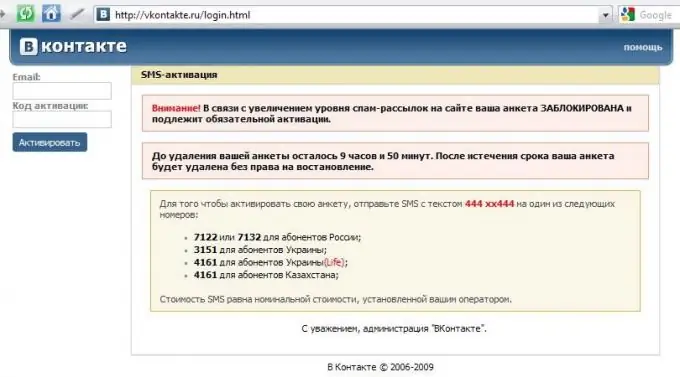
Navodila
Korak 1
Vrnite datoteko gostiteljev v prvotno stanje. Zlonamerni skript je na svoj strežnik v internetu zapisal preusmeritvene vrstice, ko je zahteval spletno mesto Vkontakte. Morda se ni omejil samo na to socialno omrežje in dodal preusmeritev, ko je zahteval druge priljubljene spletne vire, ki jih boste morda obiskali ali obiskali v prihodnosti. Datoteko gostitelja lahko očistite sami, uporabite lahko posebej zasnovan program proizvajalca OS Windows. Podroben opis postopka ročnega obnavljanja datotek za različne vrste OS najdete na Microsoftovi spletni strani za podporo - https://support.microsoft.com/kb/972034. Na žalost v ruski različici povezava za prenos programa za samodejno obnovitev (Fixit) ni vidna, vendar jo je mogoče dobiti iz angleške različice te strani. To je neposredna povezava za prenos programa - https://go.microsoft.com/?linkid=9668866. Če želite uporabiti ta program za samodejno obnovitev, pri prenosu datoteke v pogovornem oknu za shranjevanje kliknite gumb »Zaženi«
2. korak
Potrdite polje »Strinjam se« v oknu licenčne pogodbe in kliknite gumb »Naprej«.
3. korak
Po končanem obnavljanju datoteke gostitelja kliknite gumb "Zapri".
4. korak
Ko se prikaže poziv za ponovni zagon računalnika, kliknite »Ne« - pred ponovnim zagonom morate narediti dodatne korake.
5. korak
Preverite, ali so v vašem sistemu virusi. Možno je, da je zlonamerni program, ki spreminja vsebino gostiteljske datoteke, še vedno v računalniku in mu bo ob naslednjem zagonu znova zapisal preusmeritvene vrstice. Sistem lahko optično preberete z nameščenim protivirusnim programom. Če pa je dovolil, da se datoteka gostitelja spremeni, potem njegovo reševanje tega virusa ni dovolj učinkovito. Uporabite lahko protivirusne pripomočke, ki ne zahtevajo namestitve - na primer Dr. Web CureIt! ali AVZ. Prenesite in zaženite enega od njih ter sledite navodilom pripomočka.
6. korak
Znova zaženite računalnik, če virusa ni več v sistemu, ali sledite navodilom ustreznega protivirusnega programa, če najde zlonamerno programsko opremo.






